2020年5月から「実践力を身につける Pythonの教科書」という本で python の勉強を始めたのですが、本の中にAtomというGitHubが開発したテキストエディタが紹介されていたので、使い始めたところ、結構気に入りました。背景色や色具合が抜群に好みです。今後、他のPCにもAtomを入れた場合のために、変更した設定をメモしておきたいと思います。
1. スペース等の可視化
Pythonの場合インデントにはスペース4つを使うことが推奨されており、printの前にスペースを入れいていますが、これを可視化することができます。
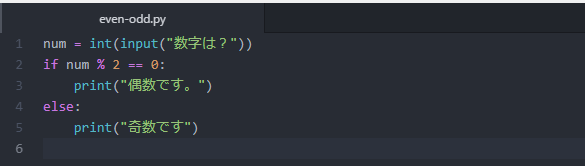
printの前のスペースと、改行の後にも改行コードが可視化されました。
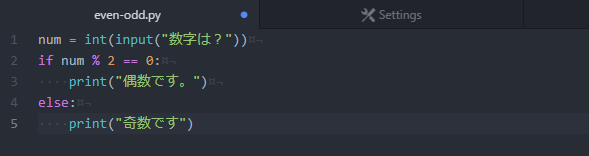
方法
1.[File] – [Settings] – [Packages] より、Python用のパッケージを検索し、Settingsをクリック。
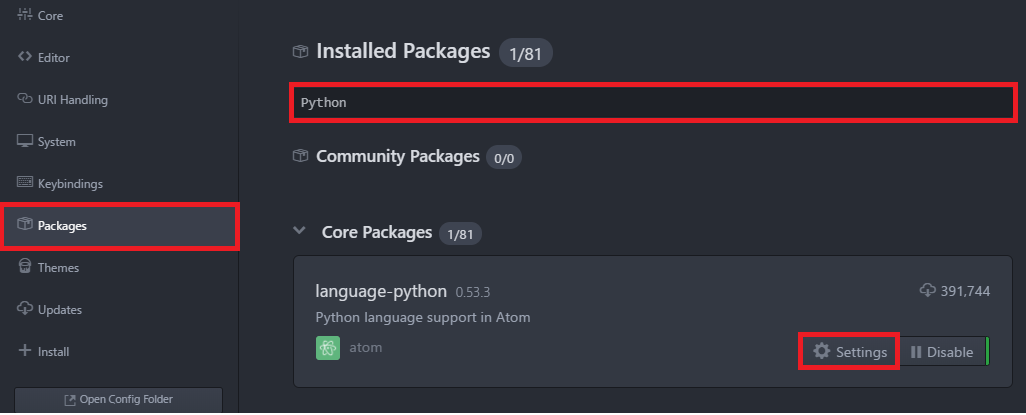
2. [Show Invisibles] にチェックを入れます。

注意
「Packages」 ではなく、「Editer」にも同様の設定がありますが、拡張子を.pyにすると「Packages」の設定が優先されますので、「Packages」に設定しましょう。
2. インデント設定
Ptyhonではインデントにスペース4文字を使うように推奨されています。下の設定で自動インデントやタブキーを押した場合の設定ができます。
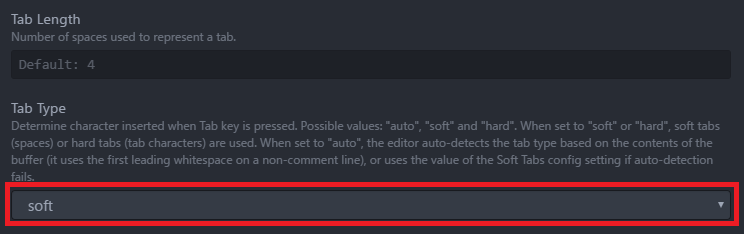
方法
Python用のパッケージのsettingsに上記の設定があります。soft がスペース、hardがタブを意味します。
※settingsの表示手順は 「1. スペース等の可視化」を参照。
注意
可視化してみて「・・・・」になっていれば soft(スペース)に、「>>」になっていればhard (タブ) になっています。カーソル移動したときに「・・・・」を4文字ごとに移動するので、hardになっていると、一時勘違いしていましたが、他のテキストエディタで開いていみるとちゃんとスペースになっていることが確認できました。




コメント